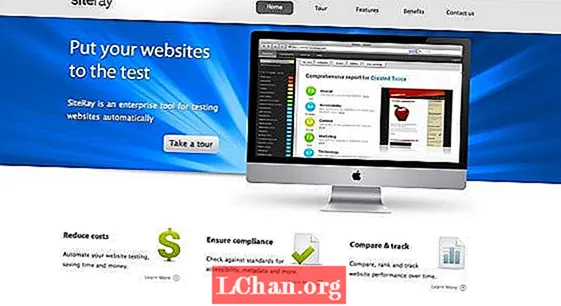Contente
- 01. Prepare a malha de base
- 02. Subdividir o modelo
- 03. Comece a esculpir
- 04. Use máscaras
- 05. Adicionar ruído e detalhes
- 06. Asse a escultura

Ao abordar um modelo ou cena que requer a modelagem refinada oferecida pela escultura, muitos artistas 3D podem presumir que isso seria melhor alcançado em um aplicativo de escultura dedicado. No entanto, esse pode não ser o melhor caminho porque muitos dos principais aplicativos 3D têm seu próprio fluxo de trabalho de escultura.
Isso é verdade para Cinema 4D, que tem uma plataforma de escultura impressionante, especialmente quando combinada com BodyPaint, o conjunto de ferramentas de pintura 3D do Cinema 4D. O conjunto de ferramentas de escultura no Cinema 4D oferece todos os recursos básicos de que a maioria das tarefas de escultura precisa, incluindo simetria, cera e um sistema de camadas não destrutivo, que é uma ferramenta poderosa para gerenciar os detalhes e adições em uma escultura.
Também existe a capacidade de projetar uma malha esculpida em outra. Isso permite o controle de versão da topologia de uma escultura inicial, ao lado de um conjunto de ferramentas de cozimento robusto, que pode criar mapas normais e de deslocamento de uma escultura para usar em uma malha de polígonos baixos. Isso é particularmente útil para a criação de ativos de jogo.
Não são apenas as ferramentas que tornam o fluxo de trabalho do Sculpt no Cinema 4D tão refinado; ele tem seu próprio layout dedicado, bem como a capacidade de personalizar uma interface ao gosto do artista, enquanto trabalha com outros fluxos de trabalho, como dinâmica e animação.
A função Soloing do Cinema 4D pode ser muito útil para isolar um objeto esculpido em uma cena para modificá-lo. O fato de que uma escultura pode ser ajustada no meio de uma tarefa de animação é uma grande economia de tempo em comparação com o uso de um aplicativo de escultura externo.
Junte isso à economia financeira de não ter que comprar outro aplicativo de escultura, e fica claro que, se alguma escultura precisar ser feita, as ferramentas que o Cinema 4D oferece podem muito bem ser tudo o que é necessário.
01. Prepare a malha de base

Como em qualquer arte 3D, a preparação é fundamental. Antes de esculpir, certifique-se de que a malha de base tenha polígonos de tamanho semelhante em sua superfície. Isso significa que as ferramentas de escultura fluirão de forma consistente, sem esticar as pinceladas. Ter um fluxo de polígono como este para a malha de base também significa que quando as texturas são cozidas a partir da escultura acabada, elas devem ser reaplicadas à malha de base de forma confiável.
02. Subdividir o modelo

Mude para o layout Esculpir usando a lista suspensa Layout. Isso reconfigura a interface do Cinema 4D para apresentar um conjunto de ferramentas mais adequado para esculpir. Certifique-se de que a malha base esteja selecionada e pressione o botão Subdividir para começar a aumentar a quantidade de níveis de subdivisão não destrutivos nos quais você pode esculpir.
Uma etiqueta de escultura é adicionada à malha no Gerenciador de objetos. Para impedir que um objeto retangular se transforme em uma bolha ao subdividir, pressione a engrenagem ao lado da tag Subdvide para reduzir as opções de Suavidade.
03. Comece a esculpir

Embora seja possível pular e começar a esculpir imediatamente, se você quiser se manter organizado, é uma boa ideia trabalhar com o sistema de camadas de esculpir.
Pressione o botão Adicionar camada. Com esta nova camada destacada e renomeada, selecione a ferramenta Puxar e comece a esculpir. Use o Ctrl / Cmd chave para inverter a tração para fazer goivas. O tamanho e a pressão podem ser ajustados na paleta Atributos, assim como o controle de simetria e a capacidade de controlar a pressão e o tamanho com um tablet.
04. Use máscaras

As imagens podem ser usadas para uma série de tarefas dentro do fluxo de trabalho de escultura, como a criação de texto em relevo. Selecione a ferramenta Máscara e, na guia Estêncil da paleta Atributos, importe um bitmap de texto em preto e branco. Aplique isso como uma máscara ao objeto esculpido.
Depois que a máscara for pintada, use ferramentas de escultura, como a ferramenta Puxar e Suavizar para criar o texto em relevo.
05. Adicionar ruído e detalhes

O fluxo de trabalho de escultura do Cinema 4D tem muitas maneiras de adicionar ruído e detalhes a uma escultura. Na guia Configurações de uma ferramenta de escultura, pressione o botão Carregar predefinição de pincel (todos os pincéis também estão disponíveis no Navegador de conteúdo).
Há uma variedade de pincéis personalizados, desde ruídos a rachaduras, que são ótimos para adicionar detalhes. Bitmaps também podem ser usados e os materiais são úteis para escovas de ruído personalizadas.
06. Asse a escultura

Quando a escultura estiver concluída, use a ferramenta Bake para preparar mapas normais e de deslocamento que são mapeados de volta em uma malha de base para fornecer um ativo de polígono baixo que pode ser exportado para outros aplicativos 3D ou motores de jogo. Esses ativos também requerem menos recursos, portanto, melhorarão o desempenho da janela de visualização.
Ao usar a ferramenta Bake Sculpt Objects, Cinema 4D cria uma nova malha low-poly com todos os mapas corretos aplicados e oculta o objeto esculpido, finalizando uma abordagem limpa e simples para esculpir.
Este artigo apareceu originalmente em Mundo 3D edição 226. Compre aqui.